Banyak pengguna hp Oppo yang mengalami masalah Play Store tidak bisa dibuka. Permasalahan tersebut bisa terjadi di semua tipe hp Oppo, baik yang murah ataupun yang mahal. Bagi yang mengalaminya tidak perlu panik karena cara mengatasi Play Store yang tidak bisa dibuka di hp Oppo sangatlah mudah.
Semua smartphone Oppo pasti dilengkapi Play Store. Fungsinya dalah untuk mendownload aplikasi ataupun game Android. Fungsi Play Store memang sangat penting. Oleh karena itulah banyak pengguna yang kebingungan ketika Play Store tidak bisa dibuka.
Ada banyak faktor yang membuat Play Store tidak bisa dibuka. Salah satunya adalah karena cache. Fungsi cache adalah untuk menyimpan data agar aplikasi bisa terbuka lebih cepat. Jika melihat fungsinya memang sangat penting. Namun cache bisa menggunung sehingga menggagu kinerja Play Store.
Anda tidak perlu melakukan factory reset apabila mengalami permasalahan ini. Factory reset menjadi opsi terakhir apabila semua cara tidak berhasil. Jika melakukan factory reset maka secara otomatis semua data yang ada di memori internal smartphone akan terhapus dan pengaturan akan kembali seperti semula.
Lalu bagaimanakah cara mengatasi Play Store tidak bisa dibuka di hp Oppo, tanpa perlu melakukan Factory Reset? Bagi yang ingin mengetahui caranya silahkan simak tutorial projektino.com berikut ini.
Cara Mengatasi Play Store Tidak Bisa Dibuka di Oppo

1. Restart
Sebelum melangkah lebih jauh, kami sarankan untuk terlebih dahulu merestart (reboot) smartphone. Biasanya cara ini berhasil mengatasi permasalahan Play Store tidak bisa dibuka. Untuk membuktikannya silahkan anda mencobanya sendiri.
Jika ternyata setelah di restart Play Store tetap tidak bisa dibuka maka berarti anda harus mencoba metode yang kami sampaikan di bawah ini, yakni dengan menghapus cache dan data yang tersedia pada aplikasi Play Store.
2. Hapus Cache & Data Google Play Store
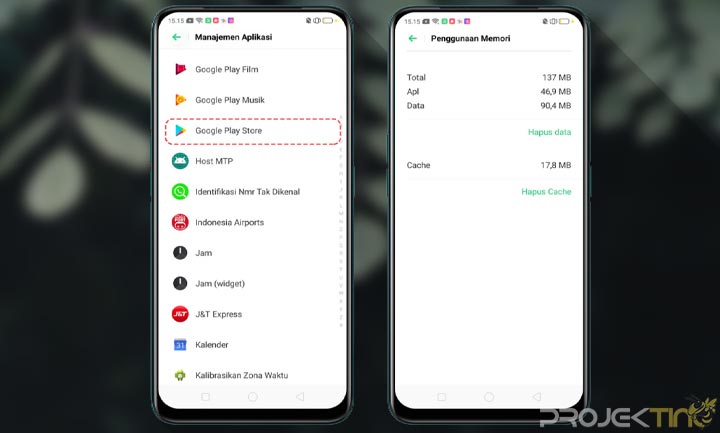
Solusi selanjutnya adalah dengan menghapus cache dan data dari aplikasi Play Store. Cara menghapusnya sangat mudah karena bisa dilakukan langsung tanpa perlu menginstal aplikasi tambahan. Adapun langkah-langkahnya silahkan simak di bawah ini.
- Silahkan bunga Pengaturan Hp Oppo
- Kemudian pilih menu Managemen Aplikasi
- Berikutnya pilih Tampilkan Proses Sistem
- Setelah itu tinggal mencari aplikasi Google Play Store
- Lalu akan muncul informasi mengenai penggunaan memori dan cache. Nah pada langkah ini silahkan klik Hapus Cache dan Hapus Data
- Setelah cache dan data terhapus, kemudian tinggal mencoba membuka Play Store, dan lihat apakah Play Store bisa dibuka atau tidak.
Tutorial di atas kami khususkan untuk hp Oppo dengan sistem operasi Color OS 5.0 keatas. Bagi yang menggunakan hp Oppo jadul dengan ColorOS dibawahnya maka cukup mencari menu Manajemen Aplikasi di Pengaturan hp Oppo. Selanjutnya pilih Google Play Store, lalu klik menu Hapus Data dan Hapus Cache.
ColorOS generasi terdahulu memang memiliki menu Pengaturan yang berbeda dengan ColorOS generasi terbaru. Meksipun berbeda, namun intinya tetap saja sama. Silahkan anda mencoba cara ini dan kami yakin masalah Play Store tidak bisa dibuka dapat teratasi.
3. Factory Reset
Solusi yang terakhir adalah dengan melakukan factory reset atau hard reset. Jika melakukan hal ini maka pengaturan hp Oppo akan kembali ke pengaturan pabrik dan semua file yang tersimpan di memori internal akan terhapus. Sebelum melakukannya kami sarankan untuk terlebih dahulu membackup semua file-file penting yang ada di memori internal.
Hard Reset diperlukan apabila terjadi kerusakan sistem yang membuat Play Store tidak bisa dibuka. Namun jika hanya disebabkan oleh cache maka kami sarankan untuk mencoba metode yang kedua, yakni dengan menghapus cache dan data.
Pasti sebagian besar pengguna hp Oppo tidak mengetahui cara hard reset. Nah untuk mengetahui caranya, silahkan simak informasi berikut Cara Reset Hp Oppo ke Pengaturan Pabrik. Setelah hard reset berhasil maka tinggal membuka Play Store dan lihat apakah Play Store bisa dibuka atau belum.
Kesimpulan
Nah itulah beberapa metode yang bisa digunakan untuk mengatasi Play Store tidak bisa dibuka di hp Oppo. Semua metode yang kami berikan tergolong cukup mudah dan terbukti berhasil mengatasi permasalahan tersebut.
Silahkan anda mencobanya sendiri pada smartphone Oppo yang dimiliki. Cukup sekian informasi projektino.com kali ini. Semoga informasi yang kami sampaikan bermanfaat dan bisa menjadi referensi. Simak pula artikel lainnya mengenai Kelebihan dan Kekurangan Vivo Y55 5G dan beragam artikel menarik lainnya.
